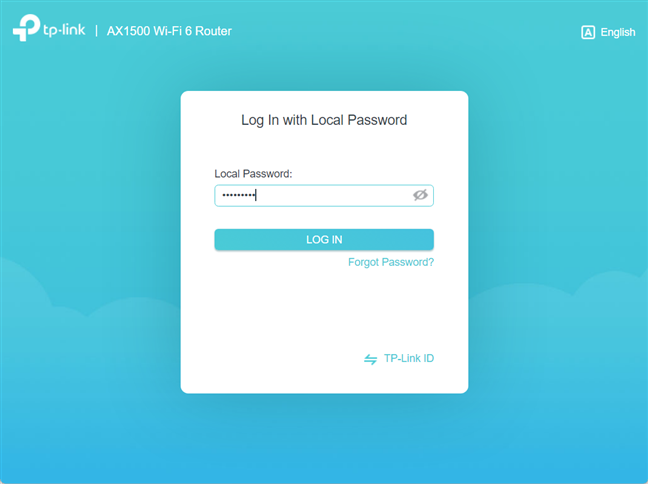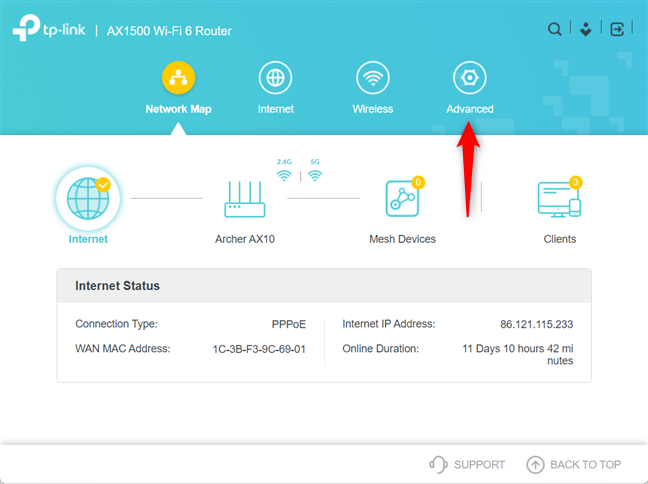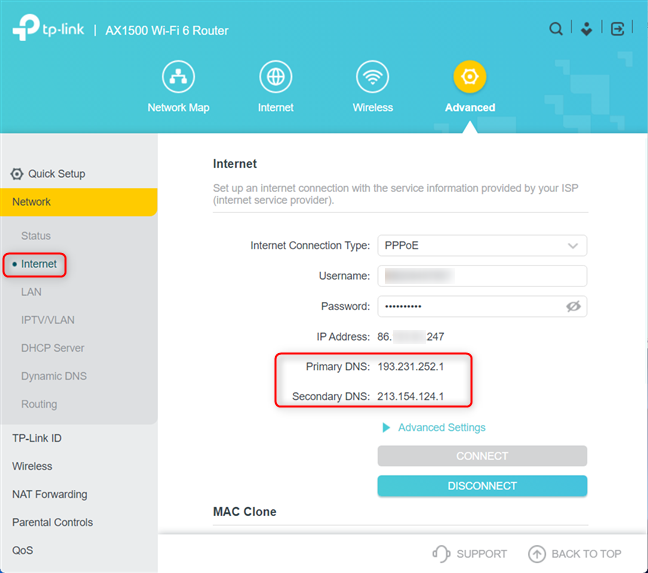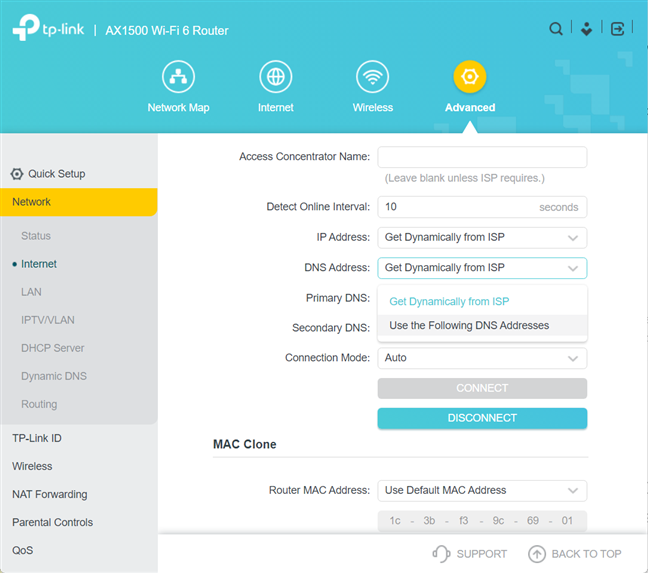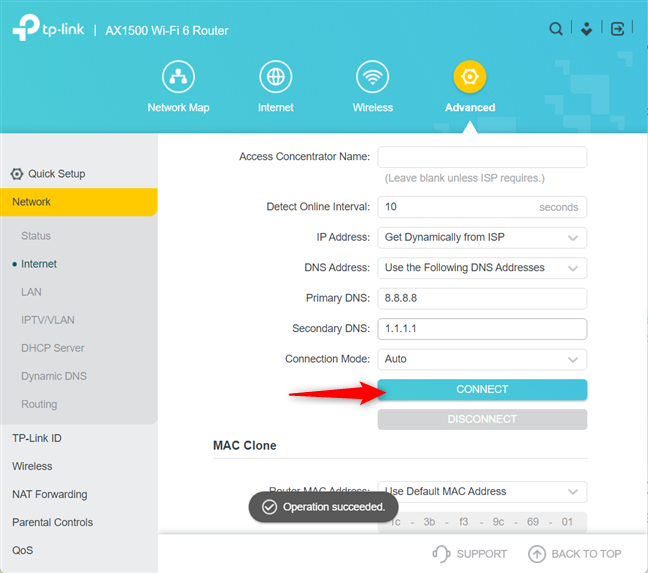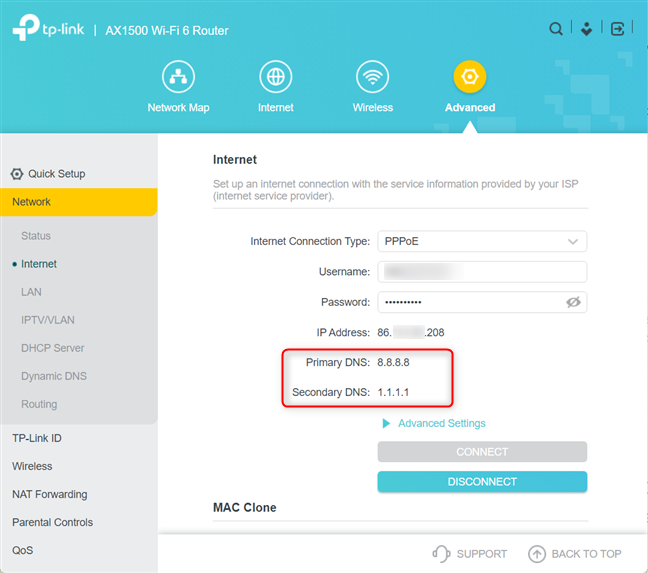يعد استخدام خادم DNS لجهة خارجية على جهاز توجيه TP-Link Wi-Fi 6 فكرة رائعة ، حيث يمكنك الاستمتاع بتصفح أسرع للويب وموثوقية محسّنة وحماية من مواقع الويب الضارة لشبكتك بالكامل. إذا كنت ترغب في رؤية إعدادات DNS التي يستخدمها جهاز توجيه TP-Link الخاص بك وقم بتغيير خوادم DNS إلى تلك التي تحتفظ بها Google أو Cloudflare أو OpenDNS أو مقدمي خدمة آخرين ، فاتبع هذا الدليل:
محتويات
- كيف يمكنني العثور على DNS على جهاز توجيه TP-Link Wi-Fi 6 الخاص بي؟
- كيفية ضبط DNS على جهاز توجيه TP-Link Wi-Fi 6
- هل نجحت في تغيير خوادم DNS على جهاز توجيه TP-Link Wi-Fi 6؟
ملاحظة: إذا كنت لا تعرف ما هو خادم DNS ، ولماذا تحتاج إليه ، فاقرأ هذا الدليل: ما هو DNS؟ كيف هو مفيد؟ هناك أيضًا ثمانية أسباب لاستخدام خوادم DNS العامة على جهاز التوجيه اللاسلكي الخاص بك.
كيف يمكنني العثور على DNS على جهاز توجيه TP-Link Wi-Fi 6 الخاص بي؟
قد ترغب في رؤية عناوين IP لخوادم DNS التي يستخدمها جهاز توجيه TP-Link Wi-Fi 6 أو الوصول إلى إعدادات DNS الخاصة به. لسوء الحظ ، لا يمكن القيام بذلك إلا من خلال البرامج الثابتة لجهاز التوجيه TP-Link وليس من تطبيق Tether . للعثور على إعدادات DNS المستخدمة ، افتح أولاً متصفح الويب المفضل لديك وانتقل إلى tplinkwifi.net أو 192.168.0.1 . أدخل كلمة مرور المسؤول لجهاز التوجيه TP-Link الخاص بك ، واضغط على تسجيل الدخول .
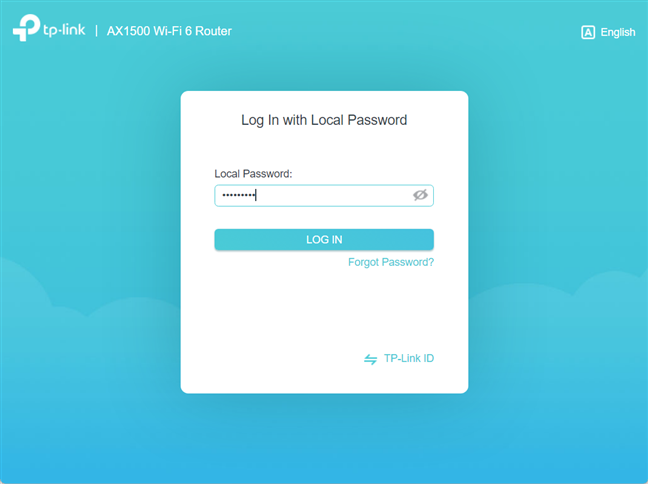
أدخل كلمة مرور المسؤول واضغط على تسجيل الدخول
تلميح: إذا لم يعمل أي من العنوانين المذكورين أعلاه ، فراجع جميع الطرق للعثور على عنوان IP لجهاز التوجيه الخاص بك . أيضًا ، إذا لم يكن البرنامج الثابت TP-link باللغة التي تريدها ، فإليك كيفية تغيير اللغة على جهاز توجيه TP-Link Wi-Fi 6 .
أولاً ، ترى خريطة الشبكة ، والتي لا تعرض المعلومات التي تحتاجها. انقر أو اضغط على خيارات متقدمة لرؤية قائمة بجميع الإعدادات المتاحة.
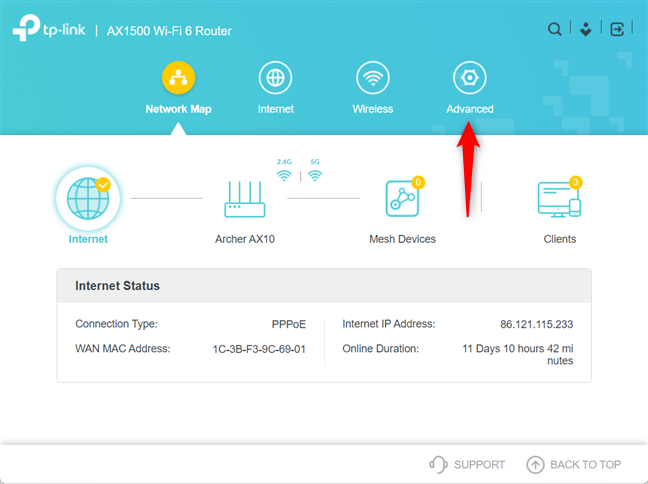
انتقل إلى Advanced على جهاز التوجيه TP-Link الخاص بك
في العمود الأيمن ، انتقل إلى الشبكة -> الإنترنت . بعد ذلك ، على اليمين ، ترى تفاصيل اتصالك بالإنترنت ، بما في ذلك خوادم DNS الأساسية وخوادم DNS الثانوية التي يستخدمها جهاز توجيه TP-Link Wi-Fi 6.
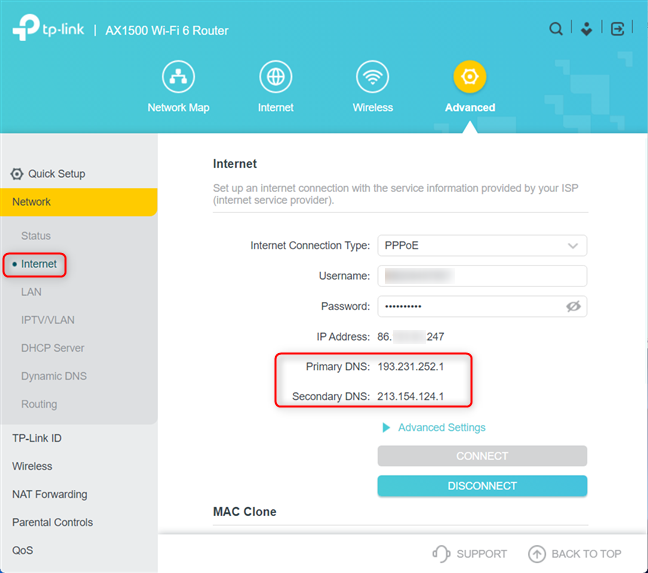
انظر DNS الأساسي و DNS الثانوي
تلميح: هل تريد التحكم عن بعد في جهاز التوجيه TP-Link الخاص بك من أي مكان على الإنترنت؟ فيما يلي كيفية إنشاء وإضافة معرف TP-Link إلى جهاز توجيه TP-Link Wi-Fi 6 .
كيفية ضبط DNS على جهاز توجيه TP-Link Wi-Fi 6
إذا كنت ترغب في تغيير خوادم DNS التي يستخدمها جهاز التوجيه TP-Link الخاص بك ، فانقر أو انقر فوق الارتباط "إعدادات متقدمة" ضمن إعدادات اتصال الإنترنت الخاص بك.

انقر أو اضغط على الإعدادات المتقدمة
قم بالتمرير لأسفل الإعدادات إلى DNS الأساسي . انقر أو اضغط على "الحصول ديناميكيًا من مزود خدمة الإنترنت" واختر "استخدام عناوين DNS المتبعة".
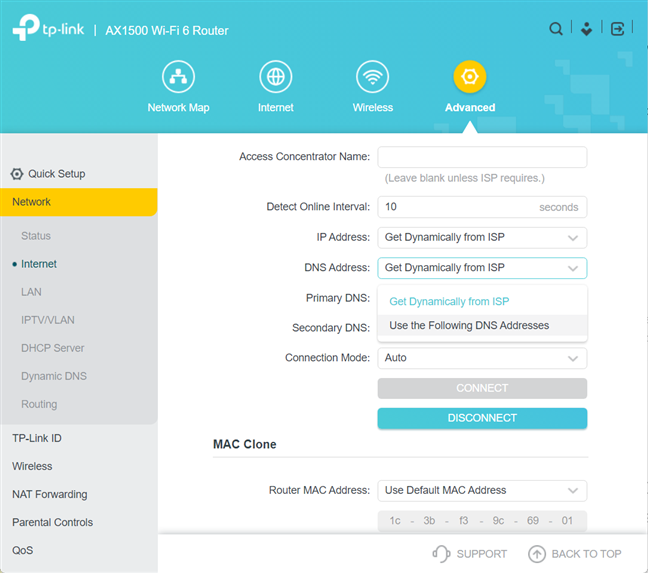
حدد "استخدام عناوين DNS التالية"
الآن أصبحت إدخالات DNS الأساسية و DNS الثانوية قابلة للتحرير ويمكنك إدخال عناوين IP لخوادم DNS التي تريد استخدامها. على سبيل المثال ، استخدمنا DNS الخاص بـ Google (8.8.8.8) باعتباره DNS الأساسي و Cloudflare's DNS (1.1.1.1) باعتباره ثانويًا. لتطبيق هذه الإعدادات ، اضغط أولاً على Disconnect ، حتى يتم قطع اتصال جهاز التوجيه TP-Link بالإنترنت.
أدخل عنوان IP لـ DNS الأساسي والثانوي
اضغط على زر الاتصال ، وسيعيد جهاز التوجيه TP-Link الاتصال بالإنترنت ويستخدم خوادم DNS الجديدة التي أدخلتها ، بدلاً من تلك التي يوفرها موفر خدمة الإنترنت.
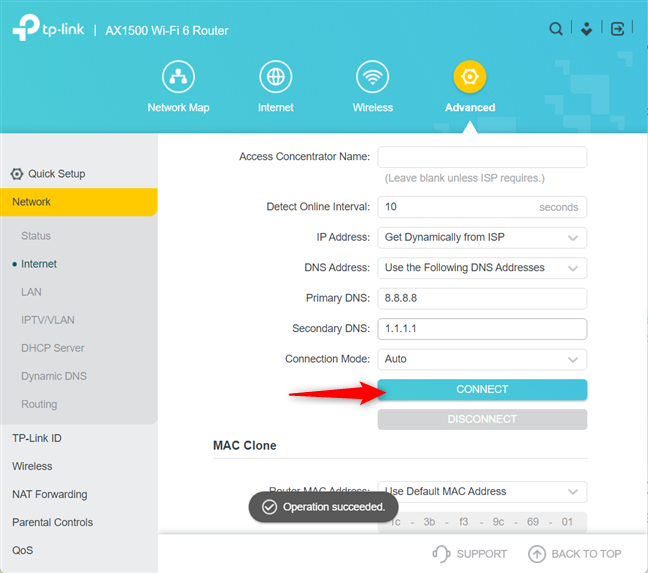
أعد توصيل جهاز التوجيه TP-Link بالإنترنت
عندما تقوم بتصغير الإعدادات المتقدمة ، يجب أن ترى جهاز توجيه TP-Link باستخدام خوادم DNS الجديدة.
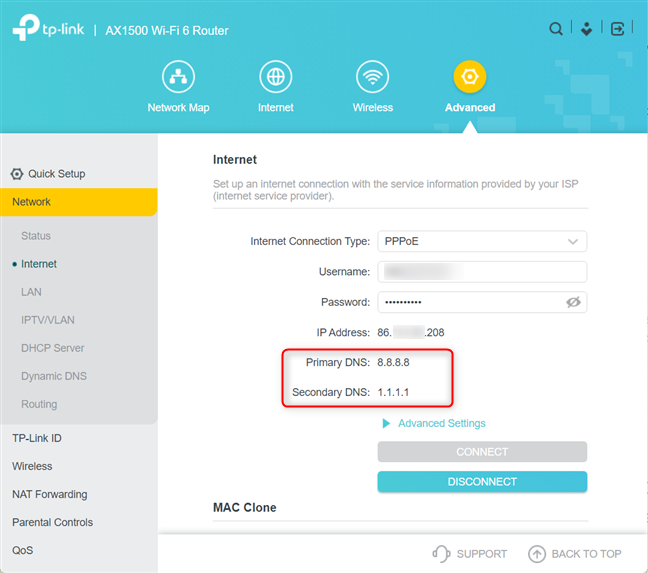
يستخدم جهاز التوجيه TP-Link إعدادات DNS الجديدة
إذا أردت لاحقًا إعادة تعيين إعدادات DNS إلى إعداداتها الافتراضية ، كرر نفس الخطوات واختر "Get Dynamically from ISP" لـ DNS الأساسي و DNS الثانوي .
هل نجحت في تغيير خوادم DNS على جهاز توجيه TP-Link Wi-Fi 6؟
إعداد خوادم DNS التي يستخدمها جهاز توجيه TP-Link ليس بالأمر الصعب. ومع ذلك ، إذا واجهت أي مشاكل أثناء العملية بأكملها ، فأخبرنا بذلك في قسم التعليقات أدناه. أيضًا ، يسعدنا معرفة خوادم DNS التي تستخدمها على جهاز توجيه TP-Link الخاص بك. لذلك لا تتردد في مشاركة هذه المعلومات أدناه.